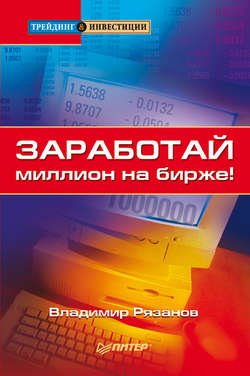Читать книгу Заработай миллион на бирже! - Владимир Рязанов - Страница 8
Раздел 1
Биржа как она есть
7. Как настроить программу торгового терминала
ОглавлениеСлучается, что при самой первой загрузке программы торгового терминала вы не обнаружите на экране монитора окна с ценами и финансовыми инструментами. Главное окно терминала окажется пустым. Это произошло потому, что необходимые опции не включены в настройках программы. Следовательно, программу требуется настроить, т. е. задействовать нужные опции.
Первым делом заходите на вкладку «Настройка» и там щелкайте мышкой строку «Фильтр-инструменты» (рис. 7.1).
Рис. 7.1
Внимание. Термином «Финансовые инструменты» называются наименования ценных бумаг, т. е. «Газпром», «ЛУКОЙЛ», РАО «ЕЭС России» и т. д. – это и есть инструменты фондового рынка.
Вам следует выбрать финансовые инструменты, с которыми вы намереваетесь работать. Заметим, что ценных бумаг существует очень много и не следует работать сразу со всеми, так как:
• во-первых, активный терминал, получая большой объем данных, будет очень долго загружать информацию (а она меняется слишком быстро);
• во-вторых, следует выбрать для работы лишь 6-10 наименований бумаг и следить за ними.
Поэтому в появившемся окне (рис. 7.2), которое называется «Фильтр на финансовые инструменты», сделайте осмысленный выбор. Сначала в левой половине окна выбираете мышью интересующую позицию, а затем жмете виртуальную кнопку со стрелкой вправо (>). После того как выбранные вами позиции окажутся в правой половине окна, потребуется нажать внизу виртуальную кнопку «Применить».
Совет. Еще раз обратите внимание на наш рисунок. Как видно из него, ценных бумаг более сотни, и следить за всеми сразу вам будет не по силам, поэтому выбирайте всего несколько наименований, таких как в нашем примере.
Следующим шагом идете во вкладку «Таблицы», где щелкаете строку «Открыть» и наблюдаете такое окно (рис. 7.3).
В этом окне, в левой его части, именуемой «Группы», выделяете пункт «Фондовые». В правой же части «Таблицы» выбираете в порядке очередности:
1) «Фондовые – Финансовые инструменты», нажимаете внизу кнопку «Открыть»;
2) «Фондовые – Текущие позиции» и снова жмете кнопку «Открыть»;
3) «Фондовые – Заявки», опять следует нажать кнопочку «Открыть»;
4) «Фондовые – Стоп-заявки», также нажимаете «Открыть».
В результате подобных манипуляций вы наблюдаете окно торгового терминала с необходимой для работы информацией (рис. 7.4).
Рис. 7.2
Для того чтобы выбранные настройки не потерялись при последующих загрузках терминала, их следует сохранить в файл с любым понятным названием, допустим «Настройки».
Рис. 7.3
И в том случае, когда однажды при старте терминала откроется пустое окно, вы отыщете на вкладке опцию «Загрузить настройки из файла» и, щелкнув по ней, увидите рабочее окно терминала. Сохраненные в файле настройки избавят вас от необходимости проводить все манипуляции от начала до конца. Вообще, терминал держит в памяти предыдущие настройки, но иногда почему-то их теряет.
Рис. 7.4
Когда вы остановите свой выбор на какой-то конкретной ценной бумаге, для работы обязательно понадобится график изменения цен данных акций. График выводится в окно терминала следующим образом. Открываете вверху вкладку «Графики», а на ней пункт «Построить» и далее «Фондовый» (рис. 7.5).
Рис. 7.5
В появившемся маленьком окошке (рис. 7.6) левой кнопкой мыши щелкаете по искомой позиции (в нашем примере это РАО «ЕЭС России») и нажимаете внизу виртуальную кнопку «ОК».
Рис. 7.6
Через несколько секунд будет построен свежий график цен в реальном времени (рис. 7.7). Остается только вывести в окно терминала стаканы цен. Ранее упоминалось, как это сделать, но еще раз вспомним. Достаточно в верхней таблице окна терминала дважды щелкнуть левой кнопкой мыши по названию ценной бумаги, и стакан цен появится на экране монитора.
Рис. 7.7
Основные настройки программы произведены – программа готова к работе. С дополнительными опциями следует на досуге познакомиться самостоятельно. Подробная инструкция, прилагаемая к программе, содержит около 200 страниц текста.
Тактику и приемы биржевых торгов вы узнаете, прочитав следующий подраздел.